Tin công nghệ
4 phím tắt mới trên windows 11 bạn nhất định phải biết
Sử dụng phím tắt là một trong những phương pháp giúp tăng tốc hiệu suất làm việc trên máy tính, laptop. Với phần mềm windows 11 vừa mới phát hành về cơ bản các phím tắt vẫn được sử dụng như đối với windows 10. Tuy nhiên có 4 phím tắt hoàn toàn mới trên windows 11 mà bạn nhất định phải biết.
Phím tắt mở cài đặt nhanh Windows + A
Cài đặt nhanh là một phần của trải nghiệm Trung tâm hành động mới hiện chia giao diện thành hai phần Cài đặt nhanh và Trung tâm thông báo (Quick Settings and Notification Center). Menu bao gồm các cài đặt phổ biến ví dụ như âm lượng, độ sáng, Wifi, Bluetooth, Focus Assist,, v.v.

Nếu bạn đang phát âm thanh hoặc video bằng Microsoft Edge thì khi sử dụng phím tắt mở cài đặt nhanh cũng sẽ hiển thị các điều khiển phương tiện mới phía trên phần trình chiếu.
Phím tắt mở trung tâm thông báo Windows + N
Windows + N là phím tắt trên windows 11 mới, sử dụng nó để mở ra trung Trung tâm thông báo (Notification Center) cũng là một phần của trải nghiệm Trung tâm hành động (Action Center) mới và nó bao gồm tất cả các thông báo của bạn và cả chế độ xem lịch tháng.

Phím tắt mở giao diện Widget Windows + W
Trên Windows 11, Widgets là một tính năng mới tương tự như “tin tức và sở thích” (news and interests) trên Windows 10. Nó chứa một loạt các thẻ với các loại thông tin khác nhau chẳng hạn như thời tiết, tin tức, thể thao, chứng khoán, giao thông và thậm chí có thể hiển thị danh sách việc cần làm và hơn thế nữa. Ngoài cách bấm phím tắt này , bạn cũng có thể nhấp vào biểu tượng mà Microsoft được đặt theo mặc định trên thanh tác vụ.

Phím tắt mở menu Snap Layout Windows + Z
Bạn đã xem qua Snap Layouts chưa? Snap Layout là một trong những tính năng đa nhiệm mới nhất của Microsoft trong Windows 11. Khi bạn mở một loạt cửa sổ mới với các ứng dụng khác nhau trên Windows 11 thì tính năng này cho phép bạn sắp xếp các cửa sổ đó trên màn hình dựa trên những bố cục khác nhau, tiếp theo là được lưu theo một cách sắp xếp cụ thể.

Để sử dụng tính năng này bạn thường sử dụng nó bằng cách di chuột vào ô phóng to thu nhỏ ở cửa sổ đó và sau khi bạn chọn một vị trí cho ứng dụng, Snap Layouts sẽ hướng dẫn bạn tiếp tục định vị cửa sổ trong các khu vực còn lại. Tùy thuộc vào kích thước hiển thị, bạn có thể thấy bốn hoặc sáu khung khác nhau trong menu.